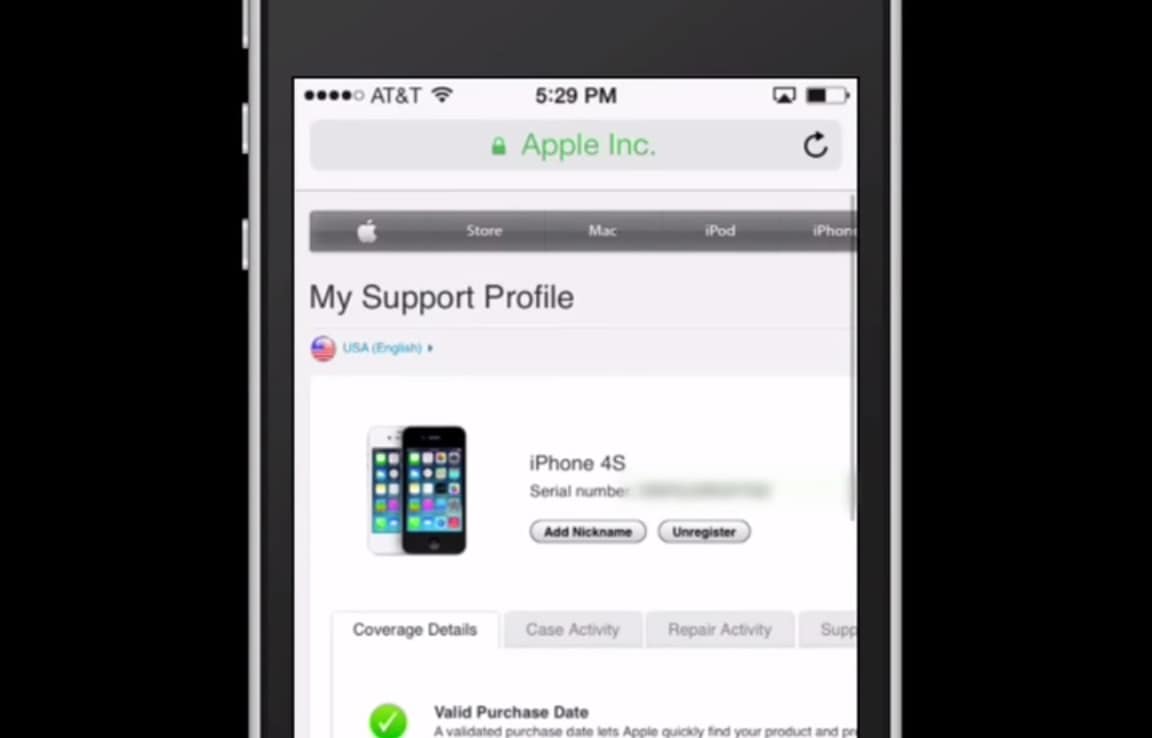7 चीजें आप अपने iPhone बेचने से पहले क्या करना होगा
अगर तुम सिर्फ एक नए smartphone के अपने पुराने iPhone को प्रतिस्थापित करने के लिए खरीदा है, तो, यह कि आप अब आपके पुराने iPhone के लिए एक अच्छी कीमत बेचते करने की योजना बना रहे हैं की संभावना है। कि एक उत्कृष्ट योजना है, इसमें कोई शक नहीं है। हालांकि, तुम तुम क्या करना चाहिए अपने पुराने iPhone दूर बेचने से पहले क्या बुनियादी बातों में से कुछ हैं करने के लिए एक लगा दिया है? चलो कि आपके iPhone यदि गलत हाथों में छोड़ दिया करने के लिए दुरुपयोग की संभावना है कि व्यक्तिगत जानकारी का एक बहुत शामिल हैं भूल नहीं है।
तो, यहाँ हम आज 7 सबसे महत्वपूर्ण चीजें हैं जो आप अपने iPhone बेचने से पहले क्या करना होगा की एक सूची के साथ कर रहे हैं। यदि आप कर रहे हैं के बारे में यह एक चाहिए है तो आपका iPhone बेचने के लिए आप के लिए पढ़ा भी।
1. वापस आइट्यून्स या iCloud के साथ डाटा
यह एक है ताकि आप जब भी जरूरत अपने नए smartphone करने के लिए, अपने iPhone और हस्तांतरण में सभी डेटा पुनर्प्राप्त कर सकते हैं अपने iPhone की पहली बातें तुम क्या करना चाहिए, बैकअप। अब, आप उन महत्वपूर्ण संपर्कों, संदेश, नोट आदि में से किसी पर बाहर खो नहीं चाहता।
आप 2 तरीकों में से किसी का प्रयोग करें अपने iPhone का बैकअप बनाने के लिए कर सकते हैं; iTunes या iCloud.
चरण 1: लॉन्च iTunes और आपके कंप्यूटर को अपने iPhone कनेक्ट।
चरण 2: फ़ाइल के लिए जाना > उपकरणों > स्थानांतरण खरीद इतनी है कि आप सभी डाउनलोड की गई सामग्री iTunes या App की दुकान से के रूप ऐसे सहेज सकते हैं।

चरण 3: एक बार iTunes अपने खरीद को स्थानांतरित करना समाप्त कर लिया है, फाइल के लिए जाना > उपकरण > वापस ऊपर।

चरण 4: यह प्रक्रिया, यदि बैकअप सफलतापूर्वक, किया जाता है की जाँच करने के लिए एक बार खत्म वरीयताएँ iTunes में जाओ > उपकरणों। यहाँ, आप बैकअप करने की दिनांक और समय यह बनाया गया था के साथ देखना चाहिए।
चरण 1: अपने वाईफाई नेटवर्क के लिए अपने iPhone कनेक्ट।
चरण 2: सुनिश्चित करें कि आपके iCloud बैकअप चालू है।
- iOS 8 उपयोगकर्ताओं, टेप करें सेटिंग्स पर > iCloud > बैकअप
- iOS 7 उपयोगकर्ताओं, टेप करें सेटिंग्स पर > iCloud > भंडारण और बैकअप

चरण 3: हिट 'वापस ऊपर अब' विकल्प दबाएँ और सुनिश्चित करें कि आपके iPhone करने के लिए वाईफाई नेटवर्क से कनेक्ट रहता है।
2. iCloud खाते को हटाना
अपनी iCloud खाते को हटाने से अपने पुराने iPhone निश्चित रूप से सुनिश्चित करना है कि अपने पुराने iPhone अपनी जानकारी के किसी भी ले जाने नहीं करता में अगले कदम होगा। यहाँ है कि कैसे करना है।
चरण 1: अपने iPhone पर, सेटिंग्स पर जाएँ > iCloud. फिर नीचे 'खाता हटाना' या 'साइन आउट' अनुभाग ढूँढें और उस पर प्रेस करने के लिए स्क्रॉल करें।
चरण 2: अब, बस विकल्प 'खाता हटाना' या 'साइन आउट' पर एक बार फिर से दबाकर अपनी iCloud खाते को हटाने की प्रक्रिया की पुष्टि करें।

नोट: इस विधि भी iCloud से है और अपने iPhone पर संग्रहित है सभी डेटा निकाल देता है।
3. साइन आउट का iMessage और FaceTime
कुछ बहुत ही महत्वपूर्ण है और भी बहुत ही आसान करने के लिए iMessage और FaceTime के बाहर पर हस्ताक्षर करने है।
IMessage से बाहर साइन इन करने के लिए, सेटिंग्स पर जाएँ > संदेशों और ले एक नज़र यहाँ से स्क्रीन के शीर्ष अनुभाग में iMessage और उस के विकल्प को बंद स्विच जाएगा साइन आप से बाहर iMessage.

और FaceTime से बाहर साइन इन करने के लिए, सेटिंग्स पर जाएँ > FaceTime और पहले के रूप में, यहाँ स्विच FaceTime के विकल्प को बंद से स्क्रीन के शीर्ष अनुभाग पर एक नज़र रखना और कि तुम से बाहर FaceTime साइन करेंगे।
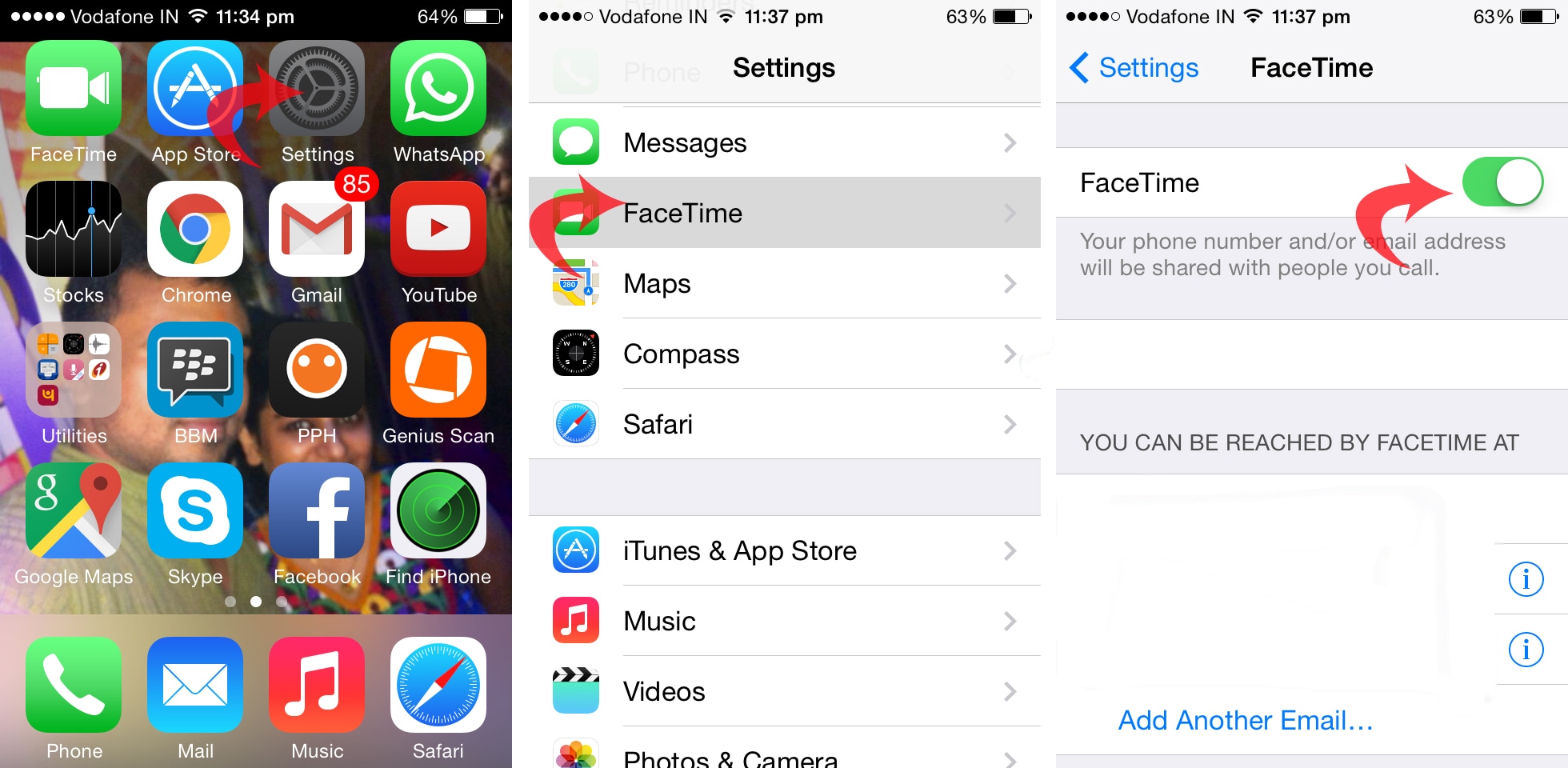
4. iTunes/App की दुकान से बाहर साइन इन करें
ITunes और App की दुकान से बाहर साइन इन करने के लिए, सेटिंग्स पर जाएँ > iTunes और App स्टोर, आपका एप्पल आईडी पर टैप करें और फिर पॉपअप मेनू से, 'साइन आउट करें' बटन हिट के रूप में नीचे चित्र में दिखाया गया।
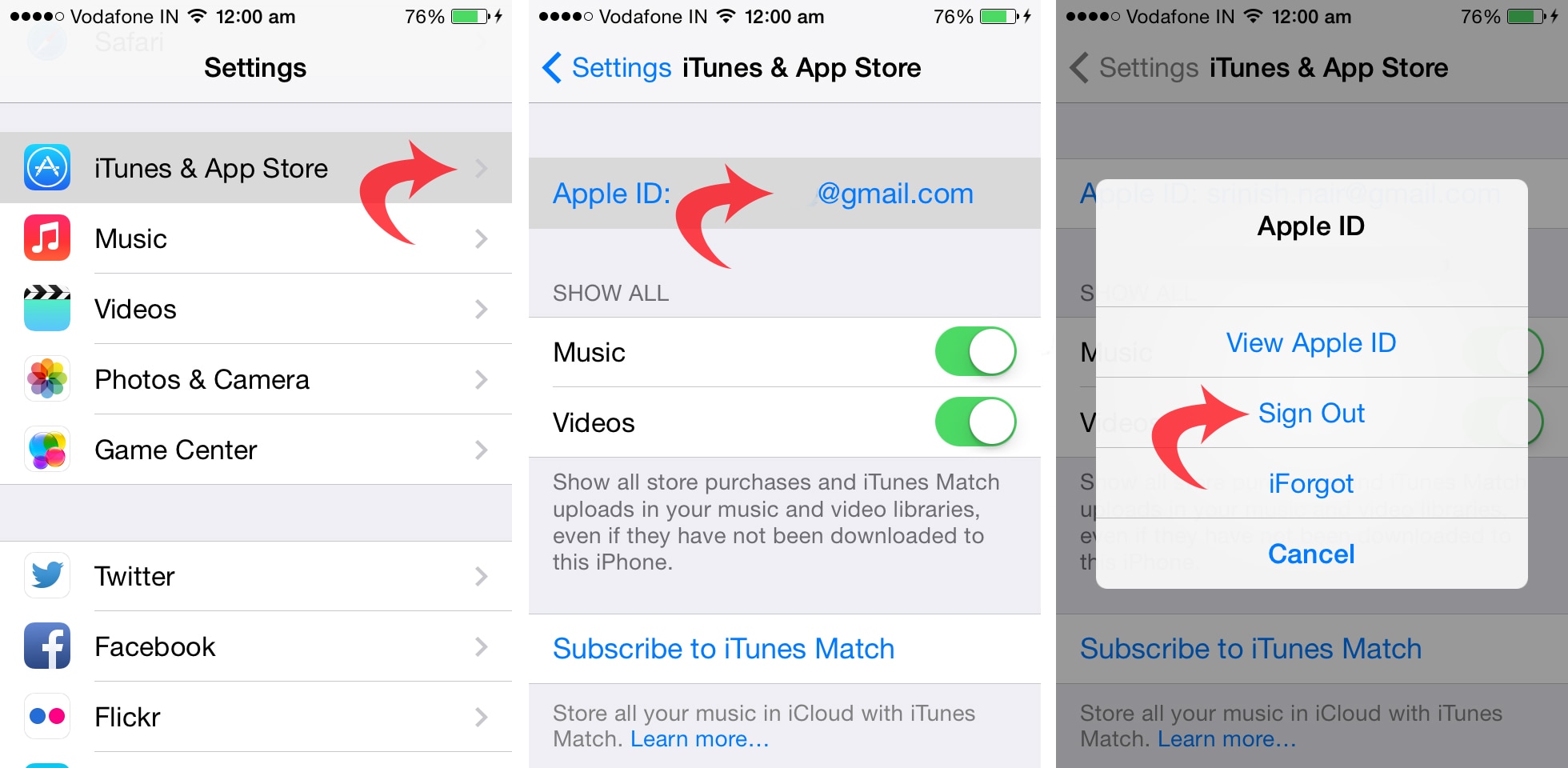
5. जनरल रीसेट (सभी सामग्री/सेटिंग्स मिटा)
यह तथापि हम अत्यधिक की सिफारिश तुम बैकअप अपने iPhone के लिए ऐसा करने से पहले बनाना कि करने के लिए एक बहुत आसान बात है। अपने iPhone पर सभी सामग्री को मिटाने के लिए, सेटिंग्स पर जाएँ > जनरल > रीसेट > सेटिंग्स और सभी सामग्री को मिटा।

6. स्थायी रूप से Wondershare SafeEraser के साथ iPhone साफ
Wondershare SafeEraser एक दुनिया में सबसे अग्रणी सॉफ्टवेयर है जब यह अपने iPhone के सभी डेटा को स्थायी रूप से मिटा करने के लिए आता है। जब यह बात आती है खुद की पहचान की चोरी के खिलाफ सुरक्षा के लिए यह कई का चुनाव किया गया है। अनुप्रयोग है, जो दोनों Windows और मैक के लिए उपलब्ध है, नीचे दिए गए बटनों से डाउनलोड किया जा सकता।
चरण 1: सॉफ्टवेयर लॉन्च और मुख्य विंडो से सभी डेटा मिटाने का विकल्प पर दबाएँ।
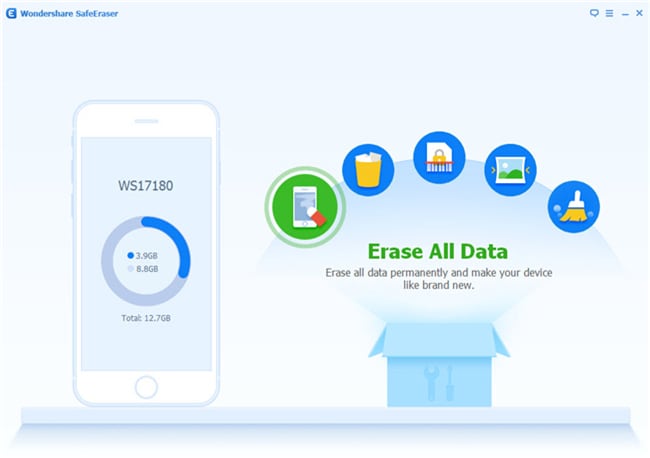
चरण 2: अगली स्क्रीन पर, 'की पुष्टि करने के लिए हटाएँ में' लिखें।
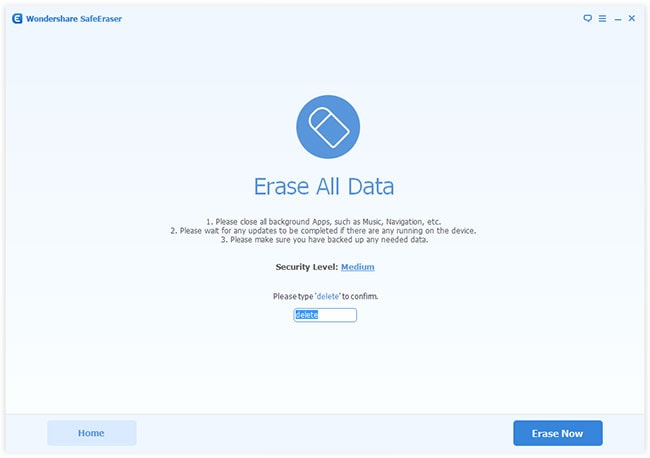
चरण 3: जबकि मिटा रहा है की प्रक्रिया पर जा रहा है, यह सुनिश्चित करें कि आपके iPhone अपने कंप्यूटर के साथ जुड़ा रहता है।
कदम 4: एक बार इस विलोपन प्रक्रिया पूरा हो गया है आप अब एक पूर्ण स्क्रीन देखना चाहिए।
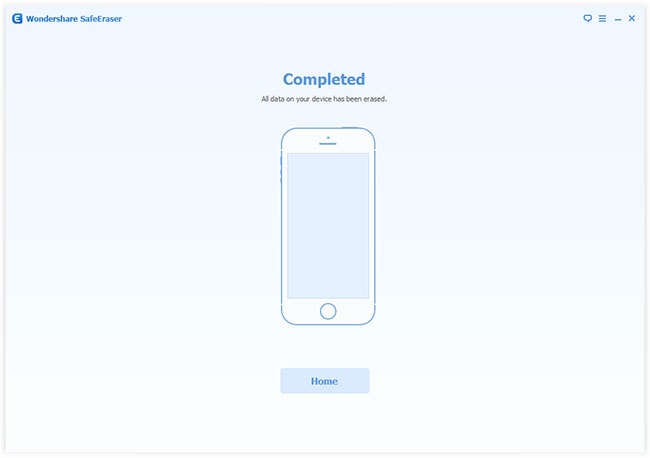
7. supportprofile.apple.com पर आपकी डिवाइस अनरजिस्टर
अंतिम बात करने के लिए आप के बारे में यह अब बेचने के लिए कर रहे हैं के रूप में अपने iPhone का स्वामित्व परिवर्तित करने के लिए है। करते हैं, पर जाएँ supportprofile.apple.com और अपने एप्पल आईडी के साथ लॉगिन करने में सक्षम होना करने के लिए एक बार लॉग इन किया है, आप सभी अपने अपने एप्पल आईडी के अंतर्गत सूचीबद्ध डिवाइसों को देखने के लिए सक्षम हो जाएगा सब है कि आप क्या करना है कि आप अपने विशेष iOS डिवाइस जो इस मामले में अपने iPhone है के नीचे का पता लगाना चाहिए 'अंपजीकरण' बटन पर क्लिक करने के लिए अब है।